 Page de garde > Tutoriel logiciel > 10 fonctionnalités iMessage que vous devriez commencer à utiliser dès maintenant
Page de garde > Tutoriel logiciel > 10 fonctionnalités iMessage que vous devriez commencer à utiliser dès maintenant
10 fonctionnalités iMessage que vous devriez commencer à utiliser dès maintenant
Même si vous êtes un utilisateur quotidien d'iMessage, il se peut que vous n'utilisiez pas certaines fonctionnalités. iMessage peut faire bien plus que simplement envoyer des textes et des photos. Voici quelques conseils pour rendre votre expérience iMessage plus amusante et plus pratique.
1 Marquage des discussions de groupe
Garder une trace des discussions de grand groupe peut être difficile, et il peut être facile pour quelqu'un de manquer un message. Si vous voulez vous assurer qu'un membre spécifique de votre discussion de groupe voit un message, vous pouvez le marquer : il sera informé du message individuellement, même s'il a désactivé les notifications pour la discussion de groupe.
Pour ce faire, saisissez d'abord le nom de son contact. Une fois que votre téléphone le reconnaît comme nom de contact, sa photo de contact apparaît.
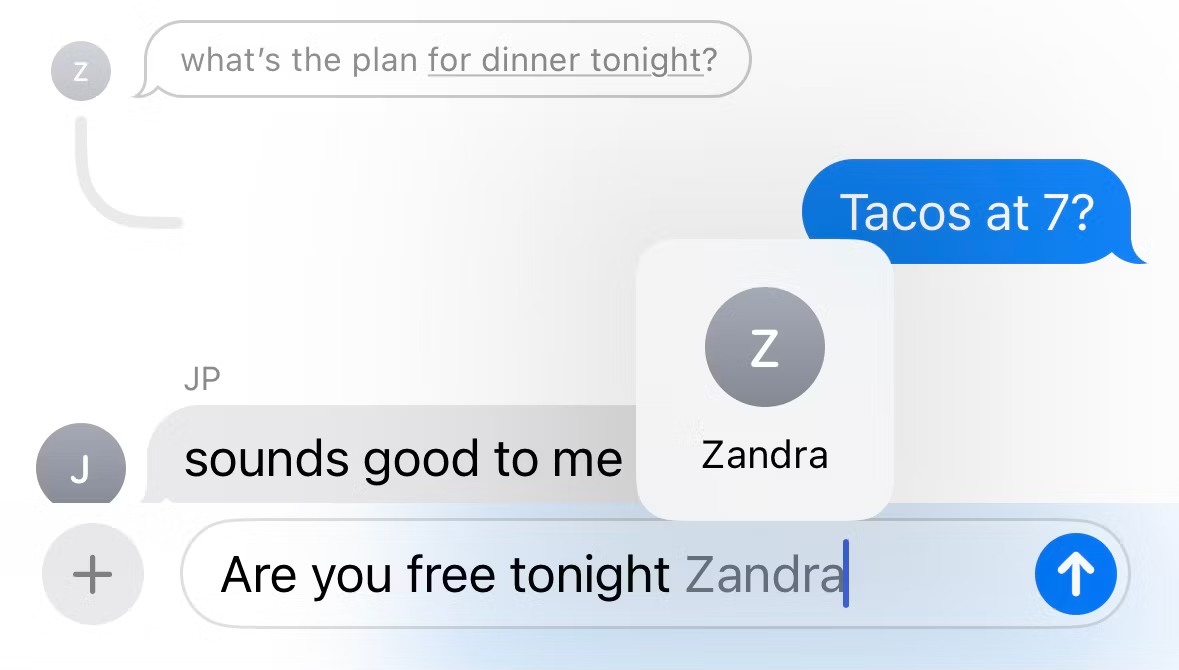
Appuyez sur son contact pour le taguer. Leur nom devient bleu dans la boîte de message et s'affiche en gras une fois le message envoyé.
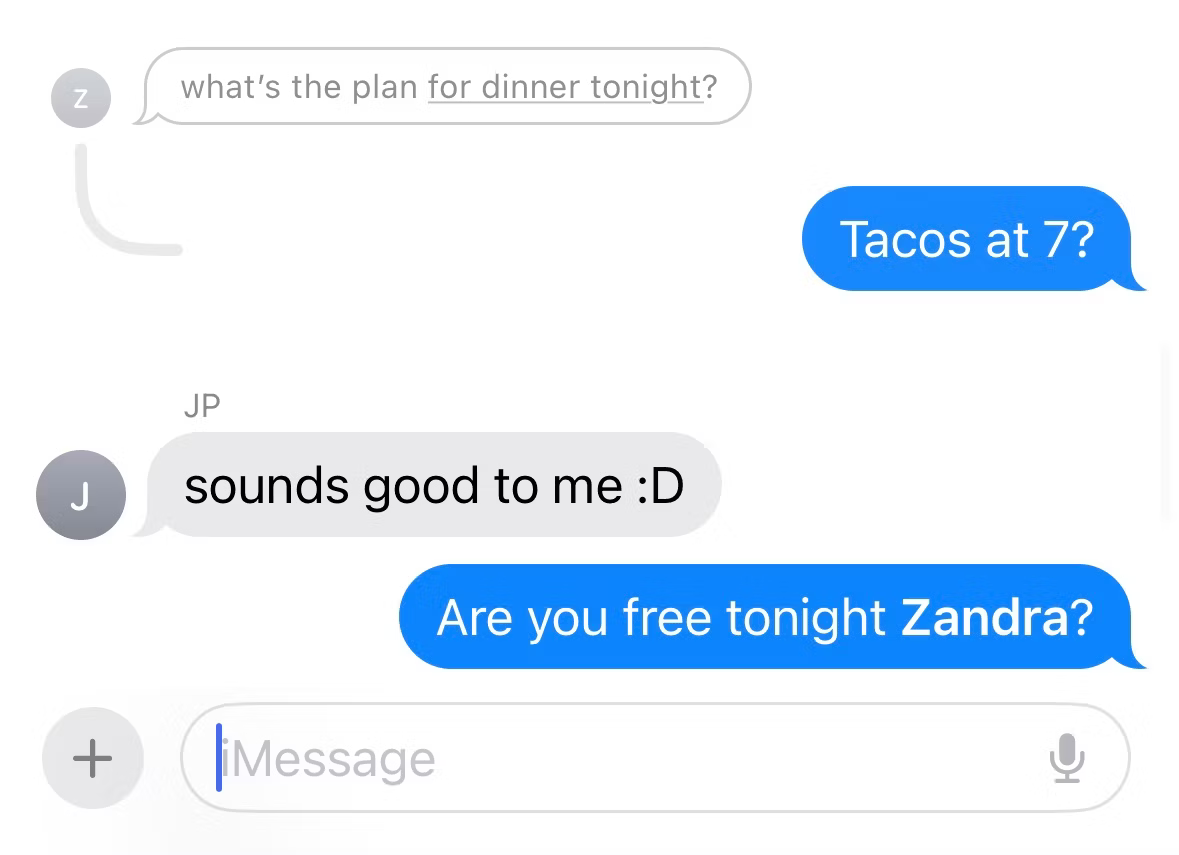
2 autocollants
Les autocollants sont un excellent moyen d'animer vos messages. Ils sont entièrement personnalisables et votre iPhone peut créer un autocollant à partir de presque n'importe quelle image avec un sujet clair.
Pour créer un autocollant, appuyez sur le bouton « » à côté de la zone iMessage dans une conversation.
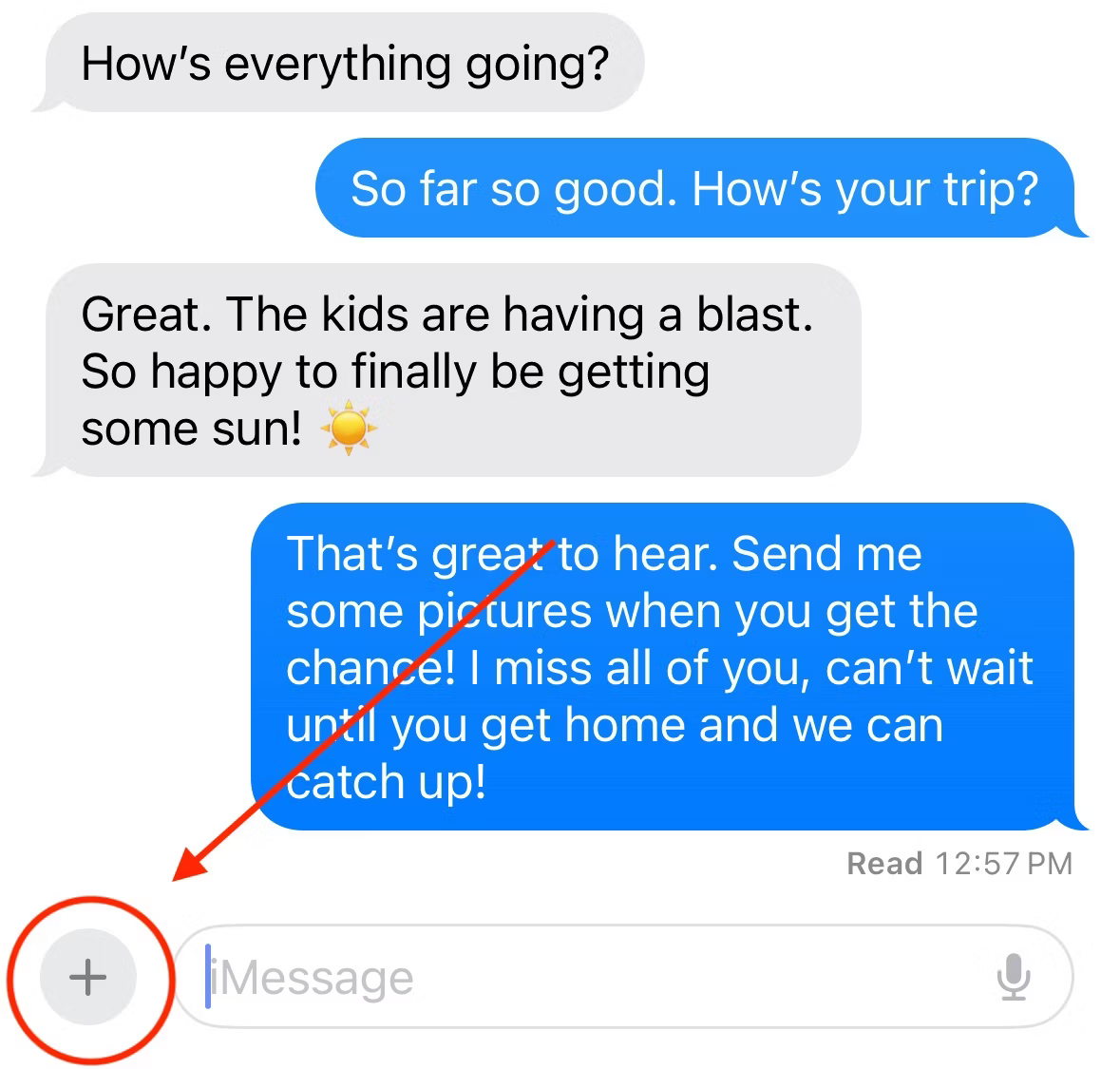
À partir de là, vous verrez un menu avec plusieurs options. Appuyez sur le bouton "Autocollants".
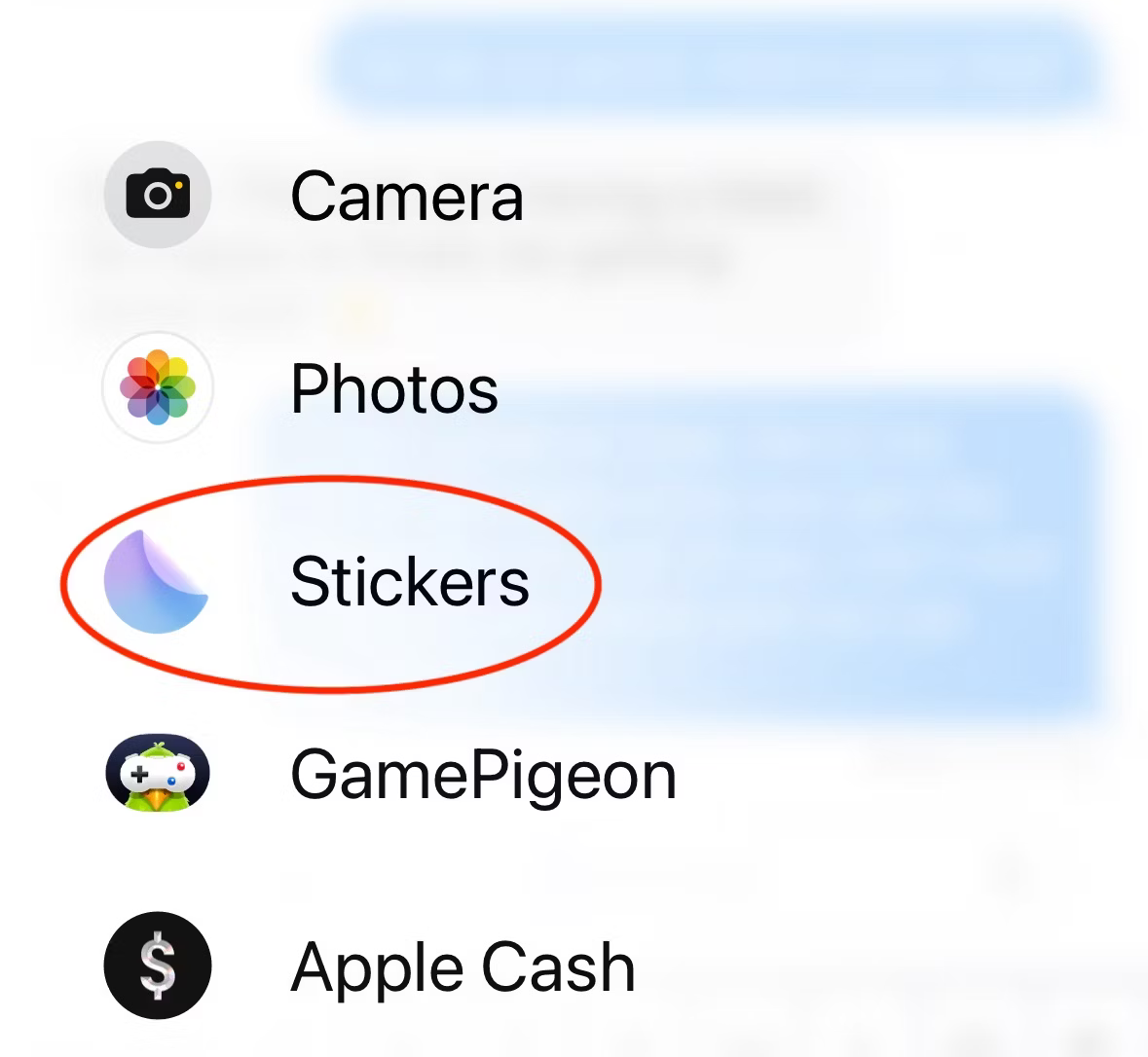
Ici, vous pourrez envoyer tous les autocollants que vous avez déjà créés, ainsi qu'en ajouter de nouveaux. Vous pouvez sélectionner une photo dans votre photothèque en appuyant sur le bouton " ". Votre iPhone découpera automatiquement la photo de son arrière-plan. Si vous appuyez longuement sur l'un de vos autocollants, vous pouvez ajouter des effets amusants, comme un style bande dessinée ou gonflé.
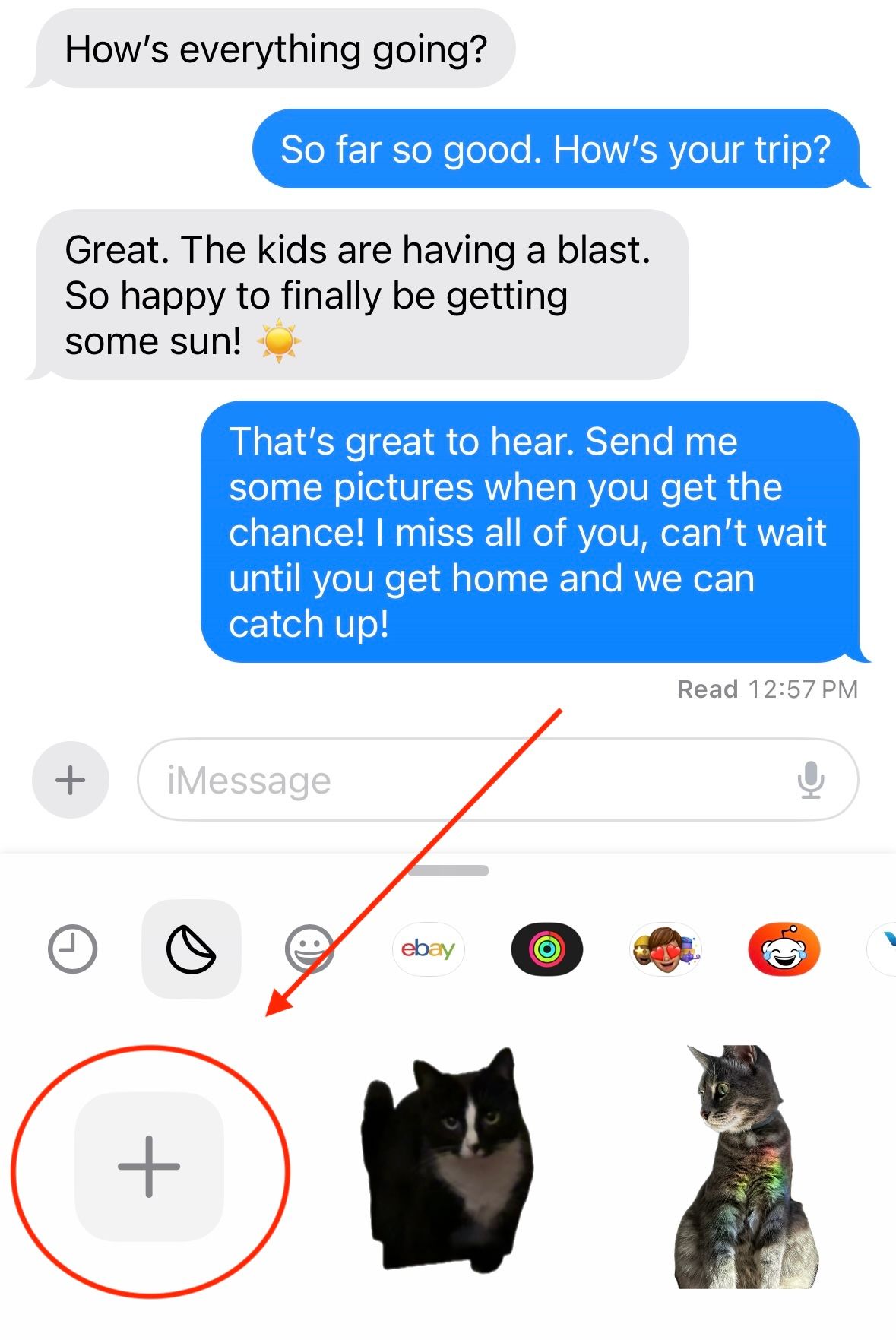
Une fois que vous avez créé des autocollants, vous pouvez les envoyer de la même manière que vous enverriez une image. Vous pouvez même faire glisser vos autocollants sur les messages de votre conversation.
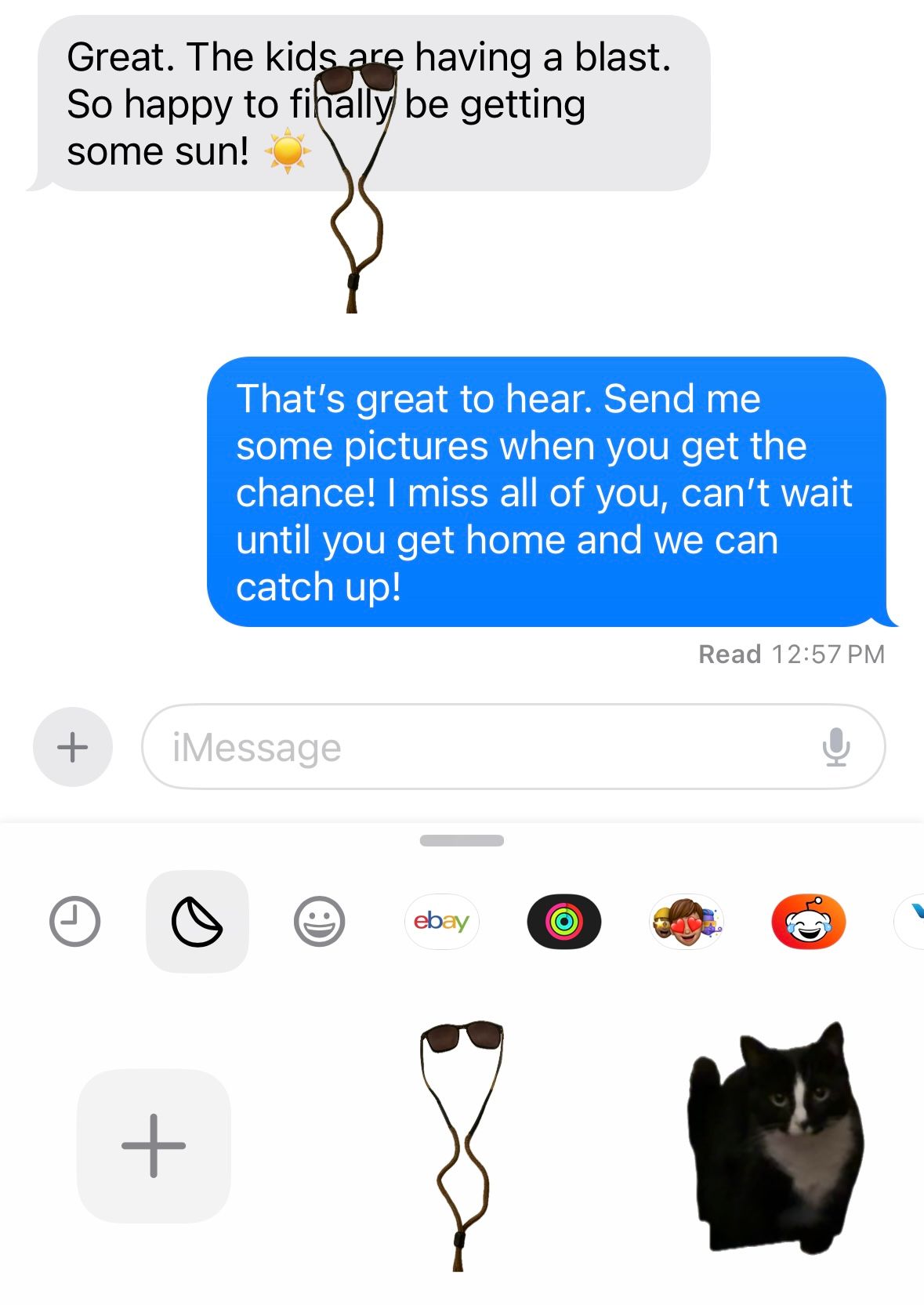
3 Modifier et annuler l'envoi de messages
Les fautes de frappe font partie de la vie, mais il existe un moyen de les corriger ! Que vous ayez envoyé un message à la mauvaise personne ou que vous souhaitiez corriger votre faute d'orthographe, iMessage est là pour vous. Vous pouvez annuler l'envoi d'un iMessage dans les deux minutes suivant son envoi et le modifier jusqu'à cinq fois dans les quinze minutes suivant son envoi.
Pour modifier ou annuler l'envoi d'un message, appuyez longuement sur le message que vous souhaitez modifier. Un menu d'options apparaîtra et vous pourrez sélectionner "Modifier" ou "Annuler l'envoi".
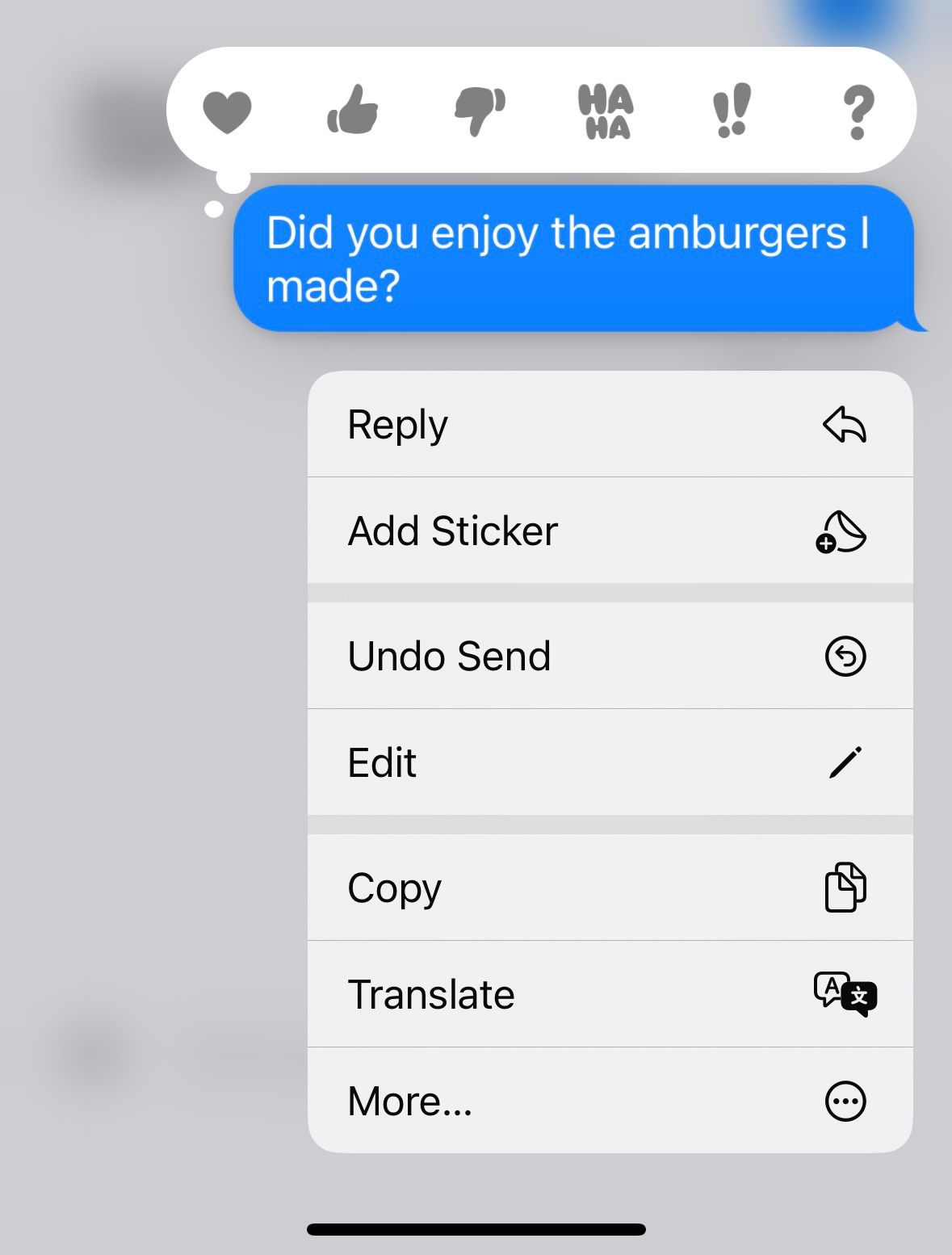
Si vous appuyez sur "Annuler l'envoi", le message disparaîtra. L'autre partie saura que vous n'avez pas envoyé un message, mais elle ne pourra pas voir de quoi il s'agissait. Si vous modifiez un message, l'autre personne pourra voir qu'il a été modifié, ainsi que l'original.
4 fils de discussion en ligne
Que vous ayez une longue conversation avec quelqu'un ou que vous ayez une discussion de groupe chargée, vous souhaitez parfois répondre à un iMessage spécifique plus tôt dans la conversation. Heureusement, iMessage vous permet de le faire avec des fils de discussion en ligne. Répondre à un message spécifique liera directement votre réponse à celui-ci et informera l'expéditeur que vous avez répondu à son message.
Pour répondre à un message spécifique, faites glisser votre doigt vers la droite sur le message. Cela brouillera le reste de la conversation et vous permettra de saisir votre réponse.
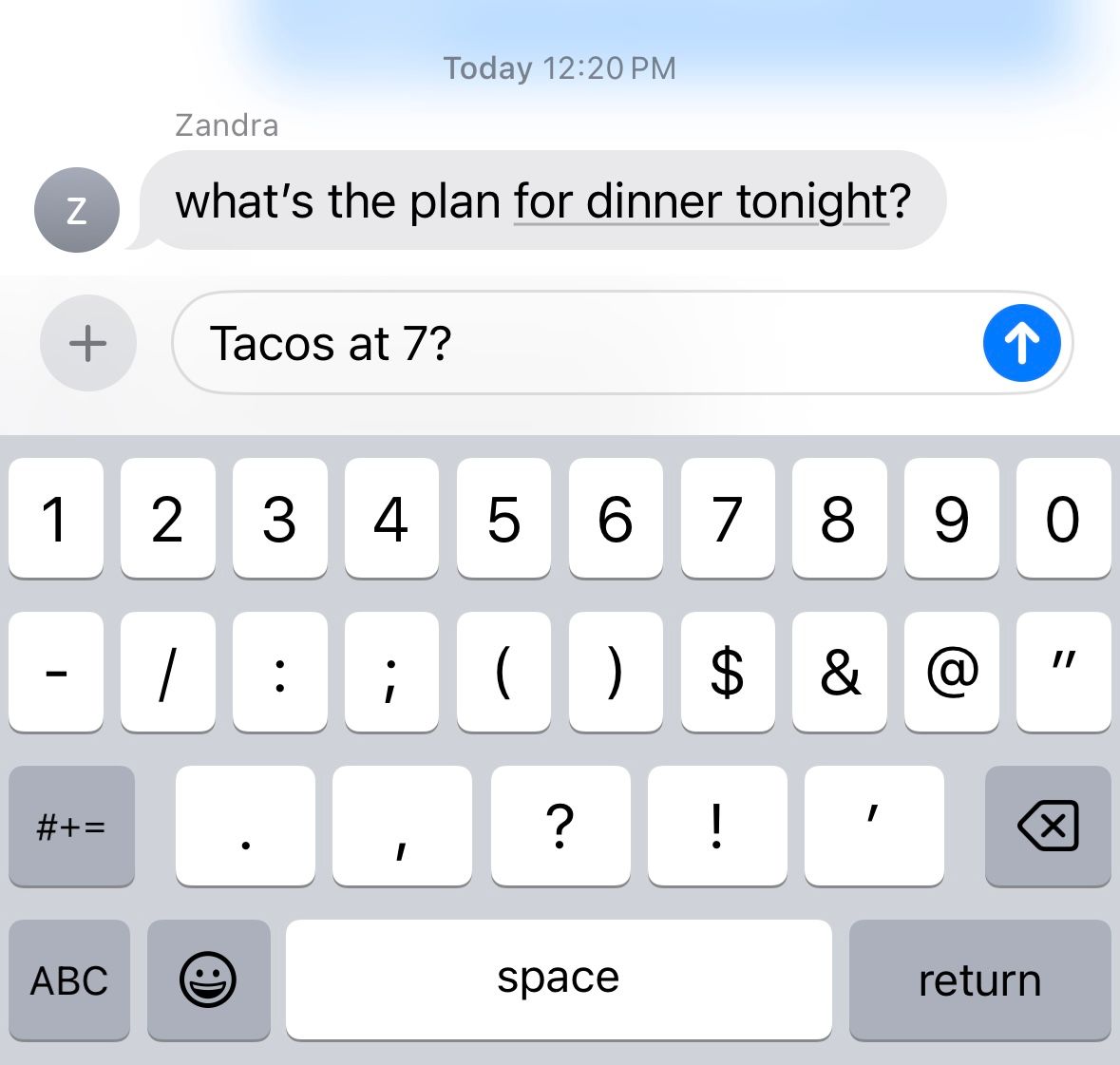
5 Suivi des vols
La communication est essentielle lorsque vous volez, surtout si quelqu'un prévoit de vous rencontrer à l'atterrissage. Votre iPhone peut contribuer à rendre la communication avec votre aéroport encore plus facile grâce au suivi des vols intégré à l'application, vous permettant de voir les informations sur le vol de quelqu'un directement depuis l'application iMessage.
Pour utiliser cette fonctionnalité, demandez simplement à votre interlocuteur de vous envoyer son numéro de vol. Si votre téléphone le reconnaît comme un vol valide, il le soulignera. Appuyez sur le message pour voir un aperçu détaillé des informations sur le vol, y compris les éventuels retards et le carrousel à bagages attribué.
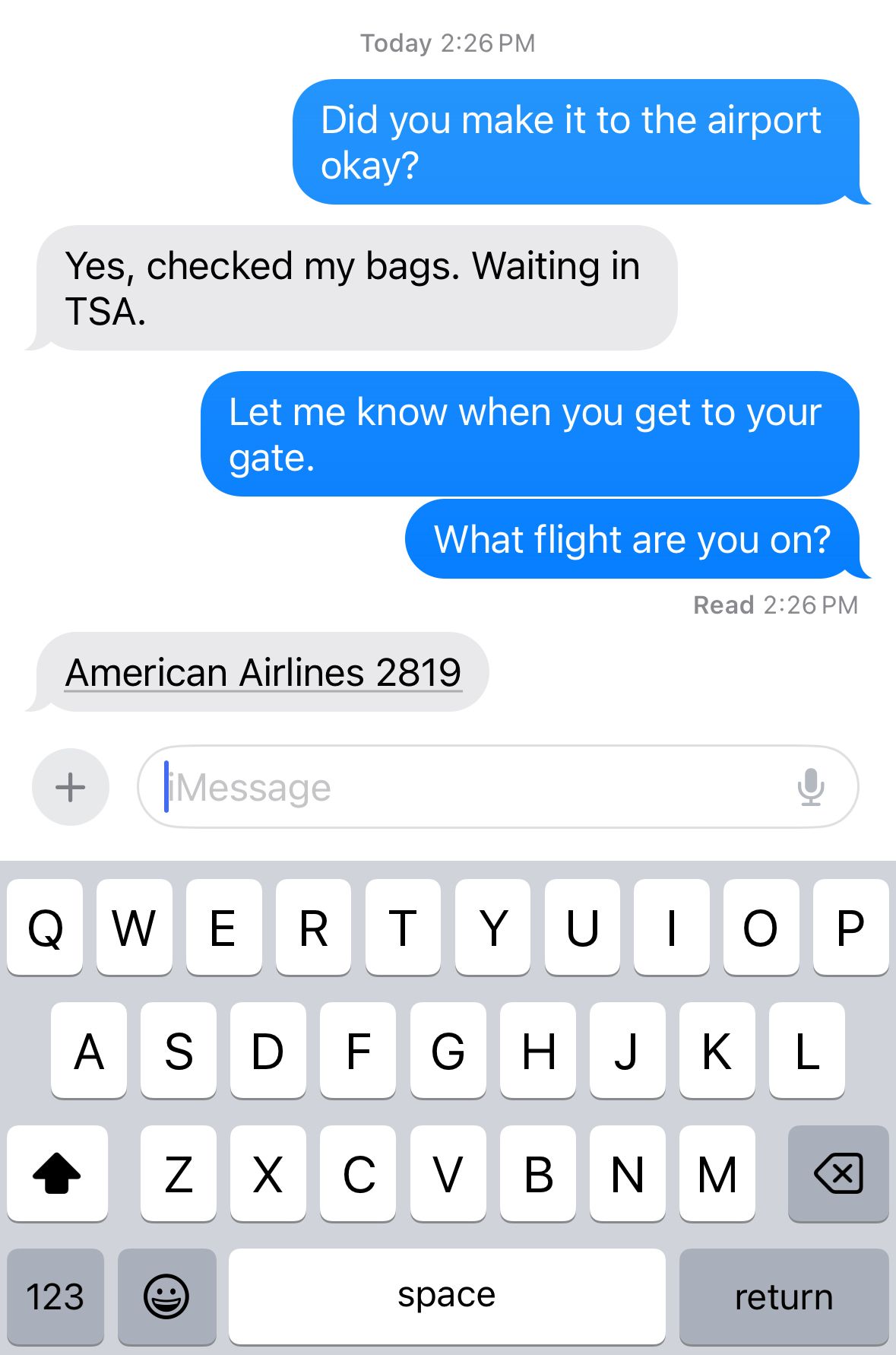
6 Localisation en direct
Essayer de coordonner les arrivées par SMS peut être difficile, mais votre iPhone dispose d'une fonctionnalité pour rendre cela un peu plus facile. Vous pouvez partager votre position et demander la position d'autres personnes depuis votre conversation iMessage.
Pour ce faire, appuyez d'abord sur l'icône " " à côté de la zone iMessage.
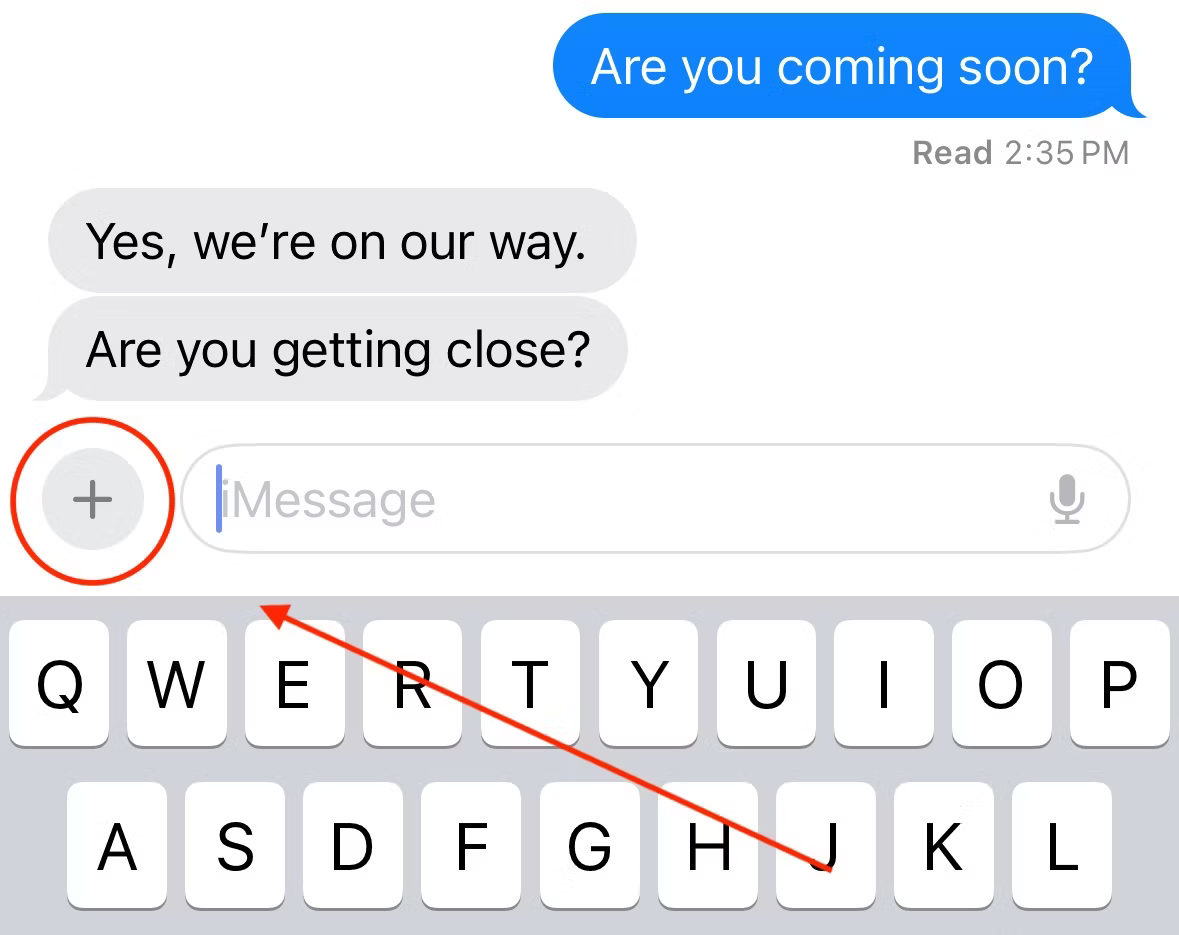
Cela vous amène à un menu avec plusieurs options. Appuyez sur le bouton « Localisation ».
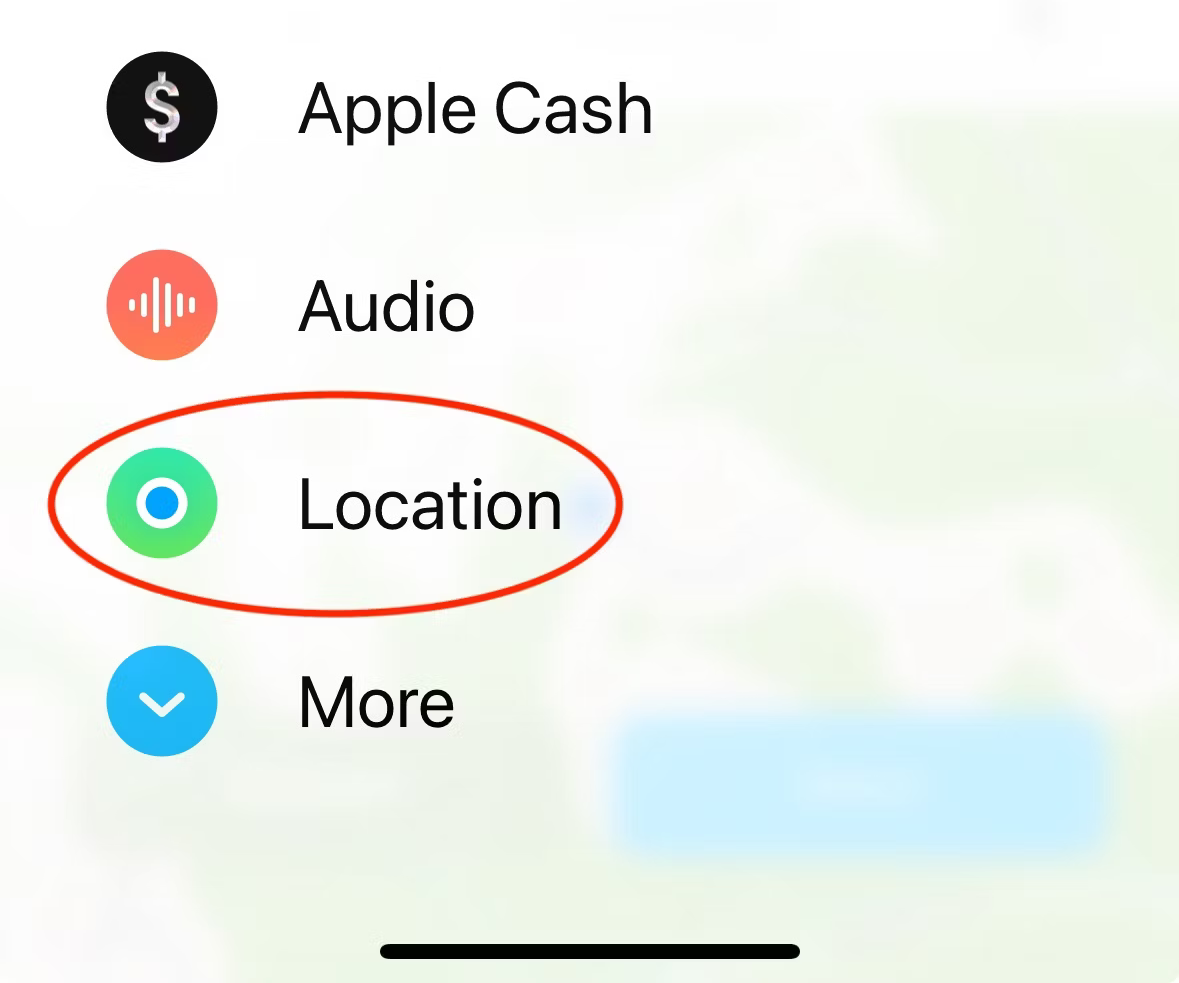
À partir de là, vous disposez de quelques options. Vous pouvez sélectionner « Demande » pour demander la localisation de l'autre personne, ce qu'elle peut accepter. Vous pouvez également partager votre propre position pendant une heure, jusqu'à la fin de la journée ou indéfiniment.
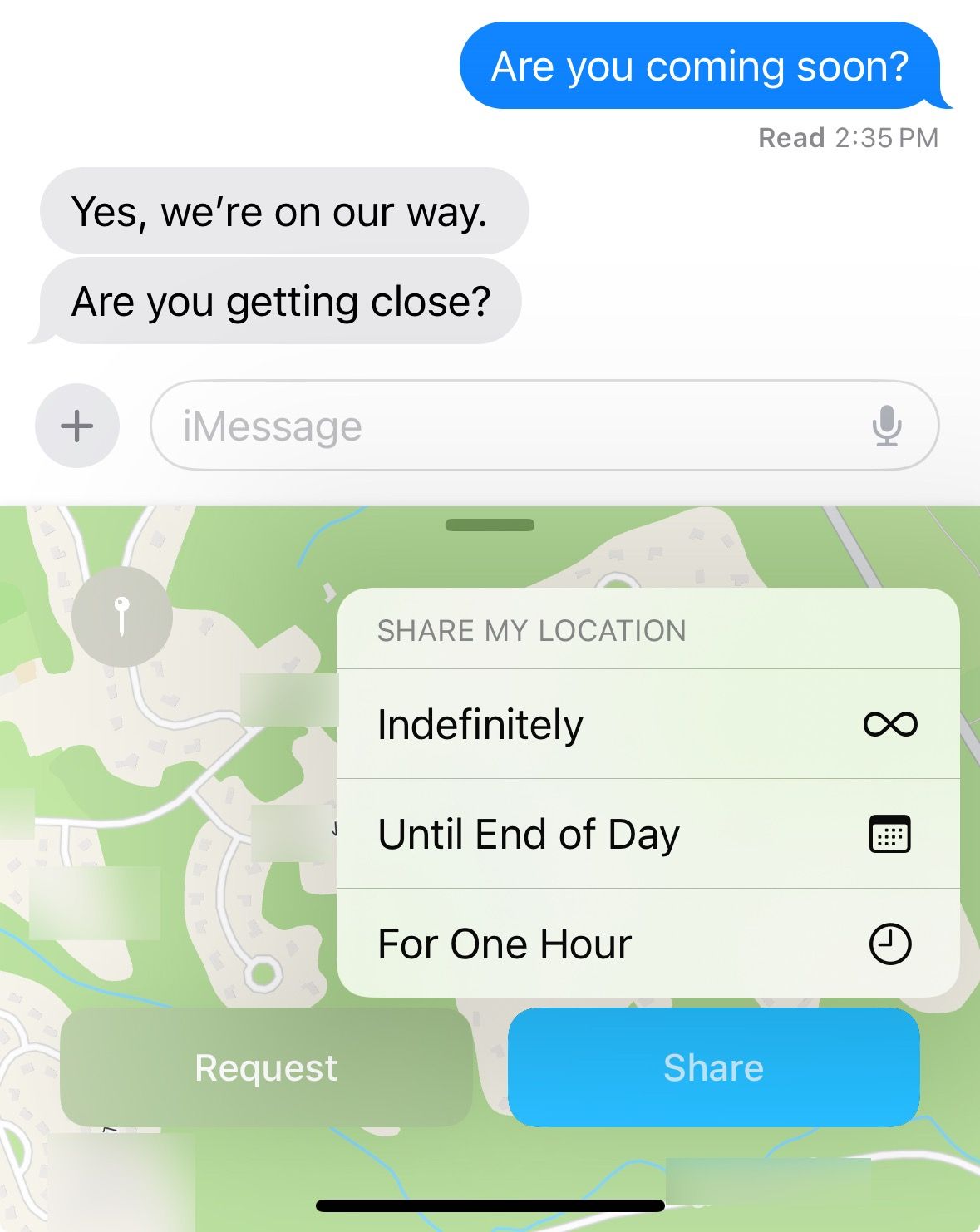
Une fois qu'un emplacement est partagé, l'autre partie peut sélectionner le message et afficher l'emplacement de l'expéditeur en temps réel.
7 Récupérer les conversations supprimées
Supprimer accidentellement une conversation importante ? Cette fonctionnalité iMessage peut être utile, à condition que la conversation ait été supprimée au cours des 40 derniers jours.
Pour accéder à cette fonctionnalité, appuyez sur le bouton « Modifier » dans le coin supérieur gauche de l'application iMessages. Ensuite, appuyez sur l'option "Afficher les fichiers récemment supprimés".
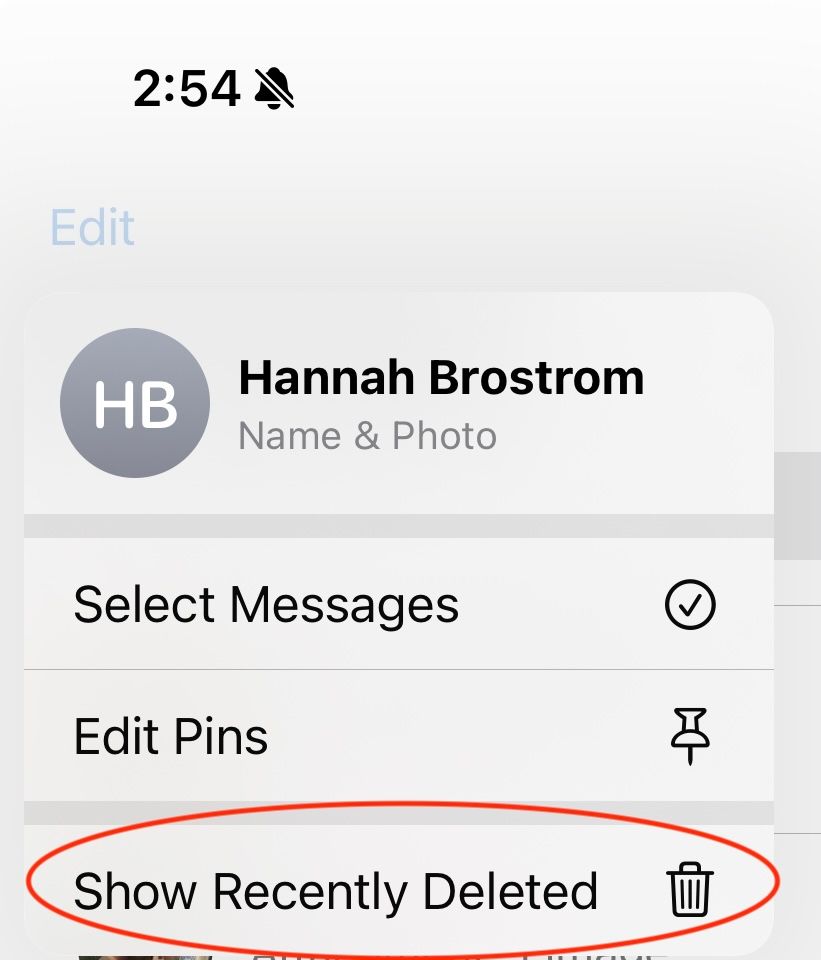
Une fois que vous aurez appuyé sur ce bouton, vous pourrez voir les conversations que vous avez récemment supprimées. Vous pouvez cocher toutes les conversations que vous souhaitez récupérer et appuyer sur le bouton « Récupérer » dans le coin inférieur droit pour les renvoyer à votre liste de conversations iMessage.
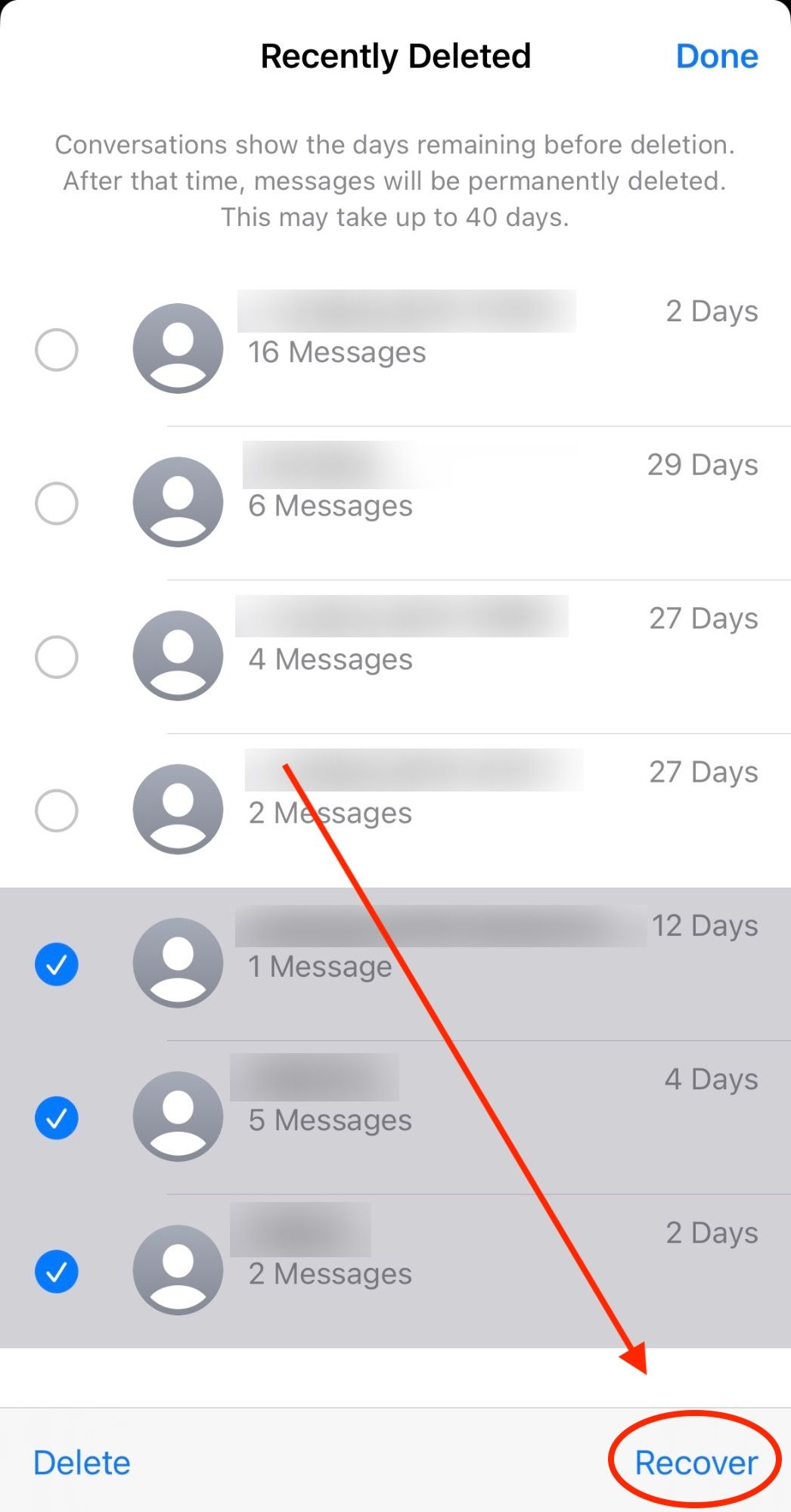
8 enregistrements vocaux avec transcriptions
Vous n'avez pas envie de taper ? iMessage a ce qu'il vous faut. Vous pouvez envoyer un message vocal sur iMessage pour que votre interlocuteur l'écoute. Il est même accompagné d'une transcription, afin que la personne à qui vous l'envoyez puisse lire ce que vous avez dit s'elle n'est pas en mesure de vous écouter.
Pour commencer, appuyez sur l'icône " " à côté de la zone iMessage.
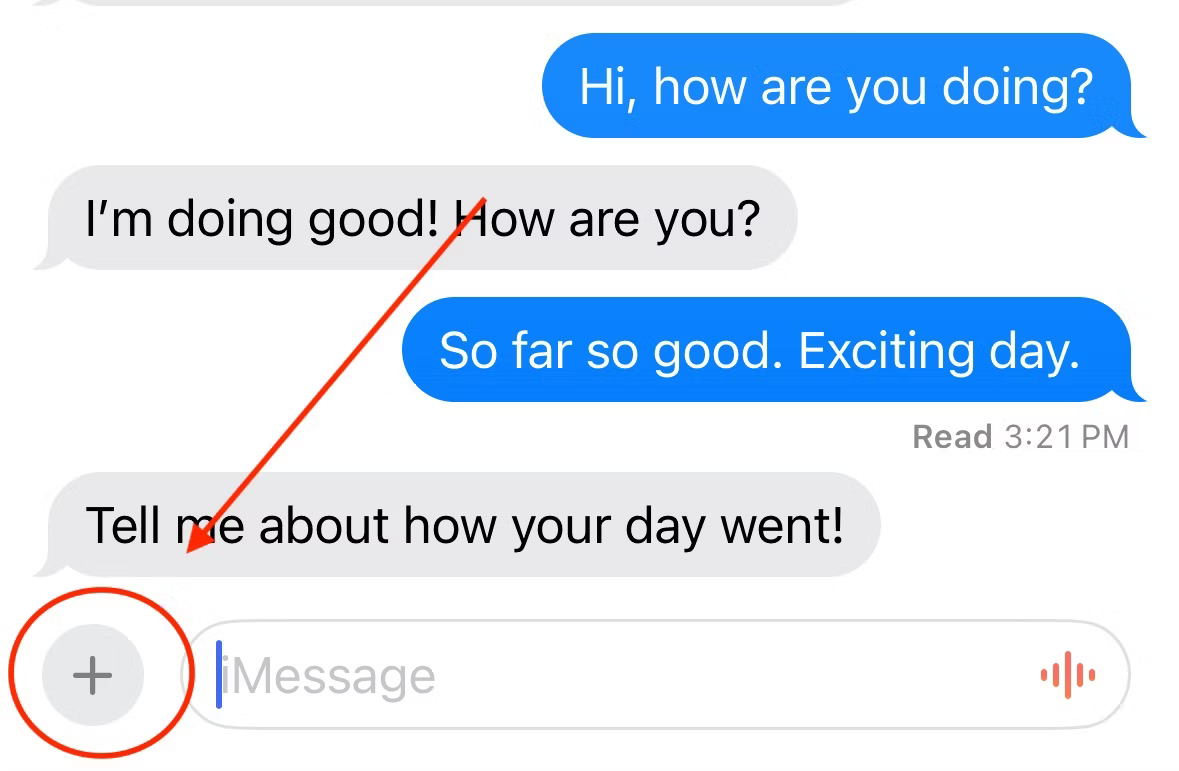
Une fois le bouton « » enfoncé, vous êtes amené à un menu avec plusieurs options. Appuyez sur le bouton "Audio".
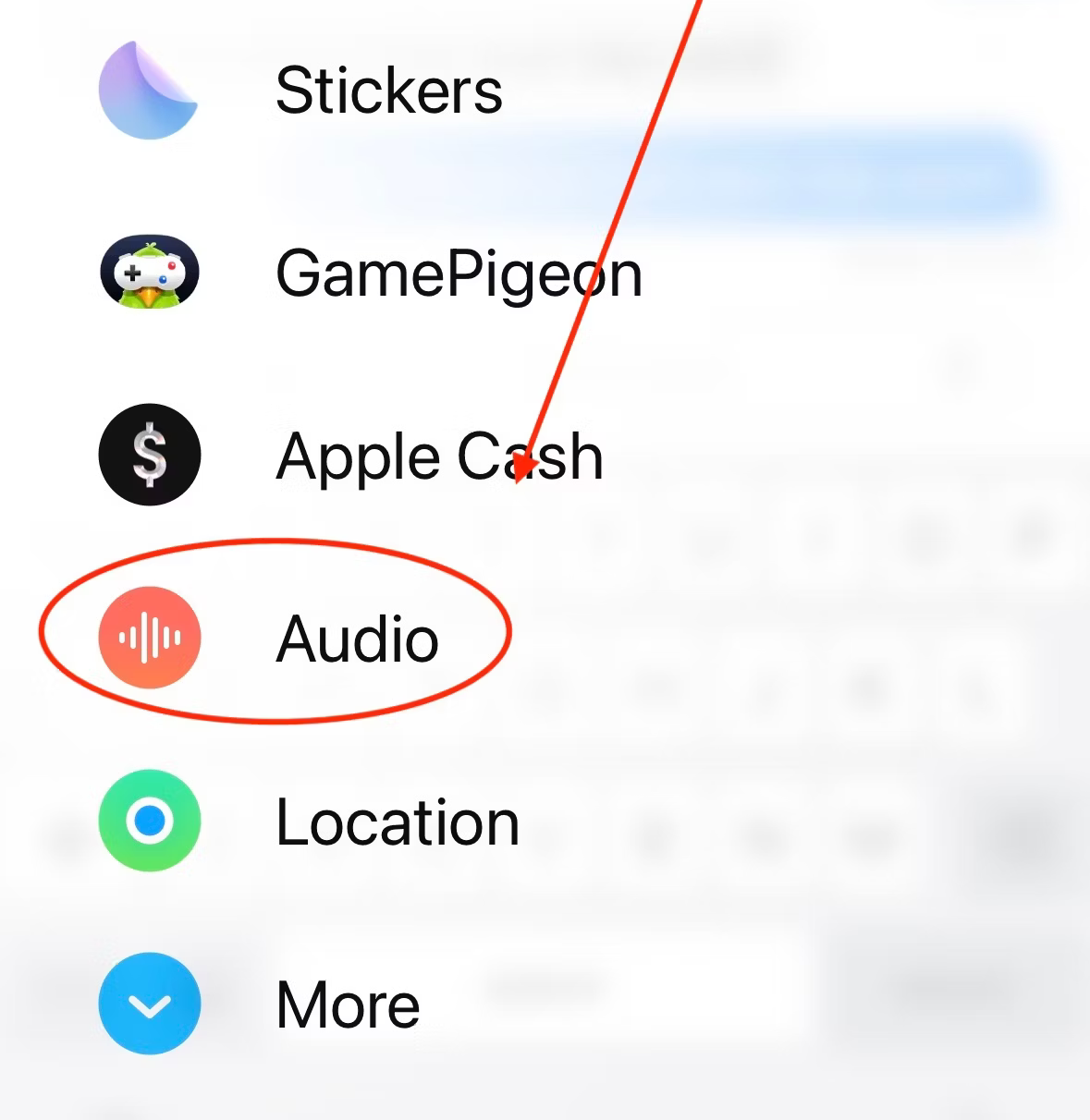
Dès que vous appuyez sur le bouton « Audio », votre téléphone commence à enregistrer ce que vous dites. Une fois votre message terminé, appuyez sur l'icône « Stop » pour mettre fin à l'enregistrement. Vous pouvez ensuite écouter ce que vous avez dit et appuyer sur la flèche Envoyer pour l'envoyer. Une fois envoyé, l’autre personne pourra écouter votre message ainsi que lire la transcription créée.
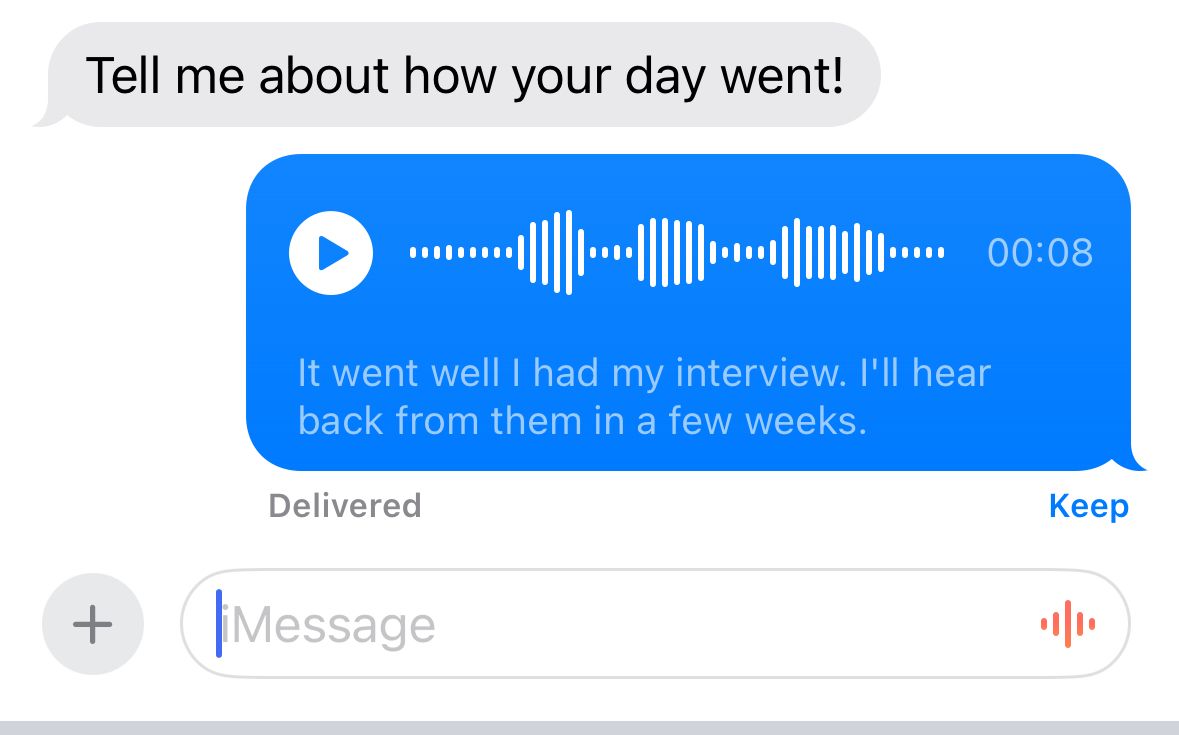
9 Effets de message
Avez-vous déjà remarqué des confettis lorsque vous envoyez un message « Félicitations » à quelqu'un, ou des ballons lorsque vous envoyez « Joyeux anniversaire » ? Ce sont des effets iMessage et vous pouvez les utiliser quand vous le souhaitez. Il existe toutes sortes d'effets que vous pouvez ajouter à vos messages et qui seront diffusés à leur ouverture. Des lasers, des cœurs, un projecteur : vous pouvez même ajouter de l'encre invisible à votre message, ce qui masquera le texte derrière un flou jusqu'à ce qu'il soit balayé.
Pour ajouter un effet à votre message, saisissez ce que vous souhaitez envoyer, puis appuyez et maintenez la flèche Envoyer. Cela vous permet de choisir votre effet, qui peut soit se centrer autour de la bulle de texte, soit remplir tout l'écran.
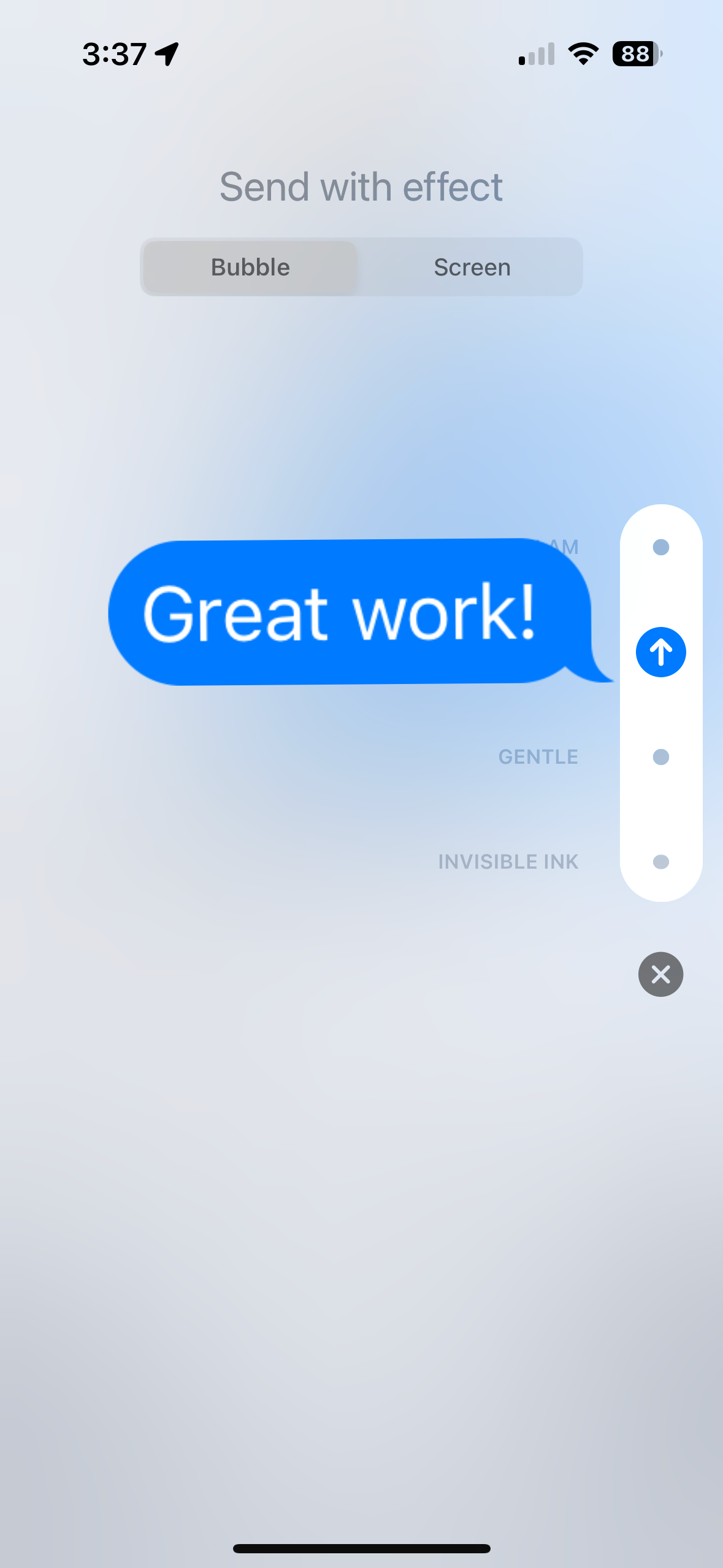
10 conversations épinglées
Si vous envoyez des SMS aux mêmes personnes tous les jours, il peut devenir ennuyeux de devoir faire défiler jusqu'à elles à chaque fois que vous souhaitez envoyer un message. iMessage vous permet d'épingler jusqu'à six personnes en haut de votre application de messagerie, vous n'aurez donc jamais à faire défiler pour les trouver.
Pour épingler un contact ou une discussion de groupe, maintenez la conversation que vous souhaitez épingler enfoncée et appuyez sur le bouton « Épingler ».
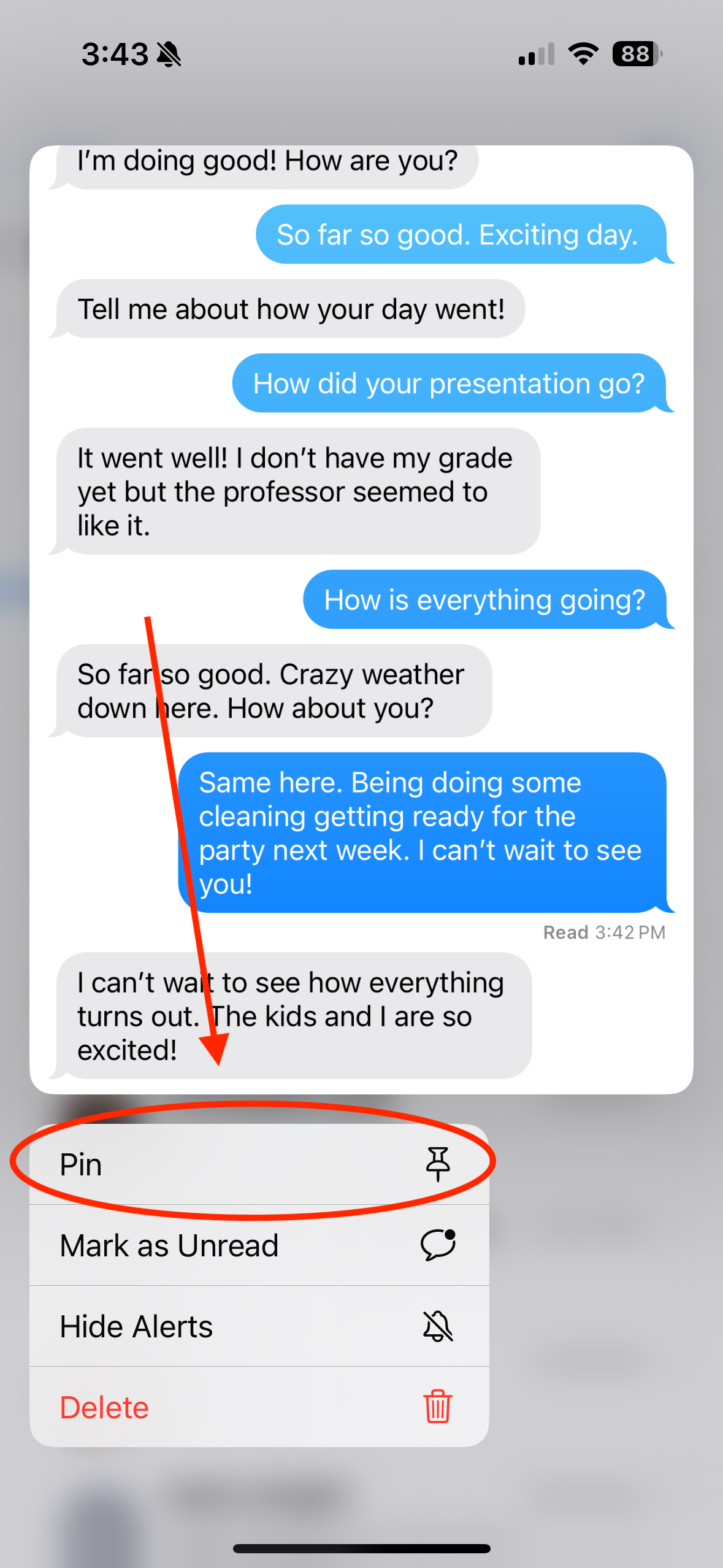
Ceci ancre cette conversation en haut de votre application Messages pour un accès facile.
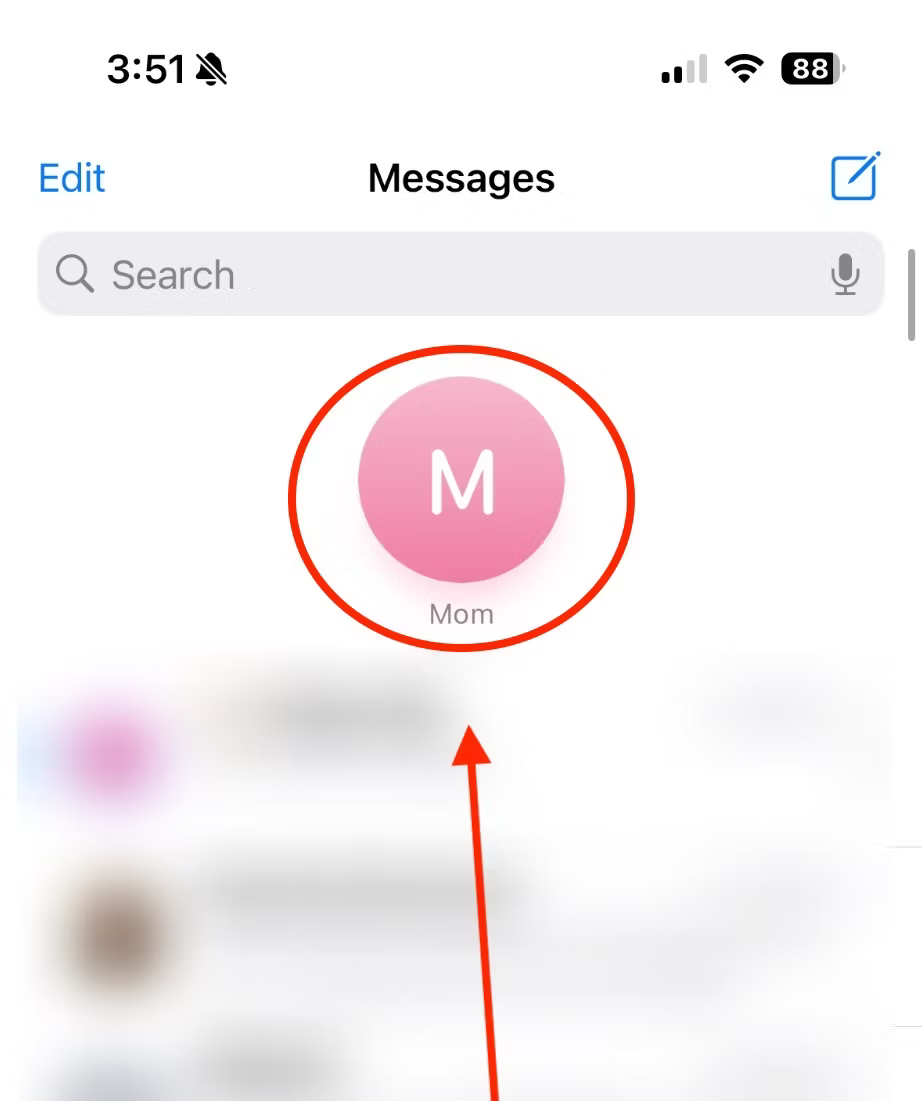
Vous pouvez les désépingler à tout moment en appuyant longuement sur la photo de leur contact, puis en sélectionnant « Désépingler ».
Comme vous pouvez le constater, iMessage d'Apple est une application puissante et polyvalente dotée de nombreuses astuces et fonctionnalités. Une fois que vous savez tout ce que l’application peut faire, vous pouvez commencer à l’utiliser à son plein potentiel.
-
 5 meilleurs outils d'IA pour Microsoft Word en 2024L'IA change le monde tel que nous le connaissons, ouvrant de nombreuses opportunités et rationalisant d'innombrables processus. La plupart des...Tutoriel logiciel Publié le 2024-11-08
5 meilleurs outils d'IA pour Microsoft Word en 2024L'IA change le monde tel que nous le connaissons, ouvrant de nombreuses opportunités et rationalisant d'innombrables processus. La plupart des...Tutoriel logiciel Publié le 2024-11-08 -
 Récupérer les fichiers de brouillon final non enregistrés sous Windows : guide simpleAvez-vous fermé le logiciel ou l'ordinateur Final Draft avant d'enregistrer le fichier ? Avez-vous une idée de comment récupérer les fichiers ...Tutoriel logiciel Publié le 2024-11-08
Récupérer les fichiers de brouillon final non enregistrés sous Windows : guide simpleAvez-vous fermé le logiciel ou l'ordinateur Final Draft avant d'enregistrer le fichier ? Avez-vous une idée de comment récupérer les fichiers ...Tutoriel logiciel Publié le 2024-11-08 -
 Le premier émulateur de jeu de l’App Store a déjà disparuApple a officiellement commencé à autoriser les « applications d'émulation de console de jeu rétro » dans l'App Store plus tôt ce mois-ci, mê...Tutoriel logiciel Publié le 2024-11-08
Le premier émulateur de jeu de l’App Store a déjà disparuApple a officiellement commencé à autoriser les « applications d'émulation de console de jeu rétro » dans l'App Store plus tôt ce mois-ci, mê...Tutoriel logiciel Publié le 2024-11-08 -
 8 façons de réparer l'iPhone n'envoyant pas de photos à Android dans l'application MessagesVous rencontrez des difficultés pour envoyer une photo vers un appareil Android depuis votre iPhone ? Une simple faute de frappe dans le numéro du des...Tutoriel logiciel Publié le 2024-11-08
8 façons de réparer l'iPhone n'envoyant pas de photos à Android dans l'application MessagesVous rencontrez des difficultés pour envoyer une photo vers un appareil Android depuis votre iPhone ? Une simple faute de frappe dans le numéro du des...Tutoriel logiciel Publié le 2024-11-08 -
 Logitech Combo Touch Review : une alternative appropriée au clavier iPad d'AppleSi le Magic Keyboard d’Apple pour iPad Pro ne vous intéresse pas ou si vous souhaitez économiser quelques dollars, le nouveau Combo Touch de Logitech...Tutoriel logiciel Publié le 2024-11-08
Logitech Combo Touch Review : une alternative appropriée au clavier iPad d'AppleSi le Magic Keyboard d’Apple pour iPad Pro ne vous intéresse pas ou si vous souhaitez économiser quelques dollars, le nouveau Combo Touch de Logitech...Tutoriel logiciel Publié le 2024-11-08 -
 5 nouvelles fonctionnalités d'accessibilité dans iOS 18 que nous pensons que tout le monde devrait utiliserApple a récemment présenté en avant-première de nouvelles fonctionnalités d'accessibilité qui seront disponibles "plus tard cette année"...Tutoriel logiciel Publié le 2024-11-08
5 nouvelles fonctionnalités d'accessibilité dans iOS 18 que nous pensons que tout le monde devrait utiliserApple a récemment présenté en avant-première de nouvelles fonctionnalités d'accessibilité qui seront disponibles "plus tard cette année"...Tutoriel logiciel Publié le 2024-11-08 -
 Comment récupérer les contacts manquants sur AndroidPerdre des contacts sur votre téléphone Android peut être un véritable casse-tête, surtout si vous ne conservez pas un répertoire téléphonique physiq...Tutoriel logiciel Publié le 2024-11-08
Comment récupérer les contacts manquants sur AndroidPerdre des contacts sur votre téléphone Android peut être un véritable casse-tête, surtout si vous ne conservez pas un répertoire téléphonique physiq...Tutoriel logiciel Publié le 2024-11-08 -
 3 façons de vous envoyer des SMS sur iMessageEnvoyez-vous un message sur iMessage Si vous souhaitez noter quelque chose ou vous rappeler quelque chose, envoyez-vous un SMS sur votre iPhone ou Mac...Tutoriel logiciel Publié le 2024-11-08
3 façons de vous envoyer des SMS sur iMessageEnvoyez-vous un message sur iMessage Si vous souhaitez noter quelque chose ou vous rappeler quelque chose, envoyez-vous un SMS sur votre iPhone ou Mac...Tutoriel logiciel Publié le 2024-11-08 -
 Windows Feature Experience Pack - Télécharger/Mettre à jour/DésinstallerQu'est-ce que le Pack Expérience de fonctionnalités Windows ? Comment télécharger/mettre à jour/désinstaller Windows Feature Experience Pack ? Com...Tutoriel logiciel Publié le 2024-11-08
Windows Feature Experience Pack - Télécharger/Mettre à jour/DésinstallerQu'est-ce que le Pack Expérience de fonctionnalités Windows ? Comment télécharger/mettre à jour/désinstaller Windows Feature Experience Pack ? Com...Tutoriel logiciel Publié le 2024-11-08 -
 Comment changer l'emplacement météo sur iPhone, iPad ou Apple WatchSi vous possédez un iPhone ou une Apple Watch, vous savez probablement à quel point il est pratique de consulter les prévisions météo sur ces appareil...Tutoriel logiciel Publié le 2024-11-08
Comment changer l'emplacement météo sur iPhone, iPad ou Apple WatchSi vous possédez un iPhone ou une Apple Watch, vous savez probablement à quel point il est pratique de consulter les prévisions météo sur ces appareil...Tutoriel logiciel Publié le 2024-11-08 -
 Vous n'avez pas réussi à activer Windows 10/11 avec 0x80041014 ? Regardez ici !Certains d'entre vous pourraient recevoir le code d'erreur 0x80041014 lors de la tentative d'activation de Windows 10/11. Pourquoi cela se...Tutoriel logiciel Publié le 2024-11-08
Vous n'avez pas réussi à activer Windows 10/11 avec 0x80041014 ? Regardez ici !Certains d'entre vous pourraient recevoir le code d'erreur 0x80041014 lors de la tentative d'activation de Windows 10/11. Pourquoi cela se...Tutoriel logiciel Publié le 2024-11-08 -
 Comment réparer l'erreur Windows : ERROR_HANDLE_EOF – Guide completVous rencontrez une erreur Windows ERROR_HANDLE_EOF ? Face à une telle erreur, vous pourriez vous sentir agacé et frustré. Qu'est-ce que ERROR_HA...Tutoriel logiciel Publié le 2024-11-08
Comment réparer l'erreur Windows : ERROR_HANDLE_EOF – Guide completVous rencontrez une erreur Windows ERROR_HANDLE_EOF ? Face à une telle erreur, vous pourriez vous sentir agacé et frustré. Qu'est-ce que ERROR_HA...Tutoriel logiciel Publié le 2024-11-08 -
 Comment enregistrer des vidéos de gameplay de haute qualité à l'aide d'OBS StudioComment configurer OBS Studio pour enregistrer un jeu Avant d'enregistrer votre jeu, vous devez configurer OBS Studio. Contrairement aux logiciels...Tutoriel logiciel Publié le 2024-11-08
Comment enregistrer des vidéos de gameplay de haute qualité à l'aide d'OBS StudioComment configurer OBS Studio pour enregistrer un jeu Avant d'enregistrer votre jeu, vous devez configurer OBS Studio. Contrairement aux logiciels...Tutoriel logiciel Publié le 2024-11-08 -
 Frostpunk 2 plante-t-il sous Windows 11/10 ? Suivez le guide !Depuis la sortie de Frostpunk 2, de nombreux joueurs ont signalé avoir rencontré le problème « Frostpunk 2 plante » ou « Frostpunk 2 ne se lance pas »...Tutoriel logiciel Publié le 2024-11-08
Frostpunk 2 plante-t-il sous Windows 11/10 ? Suivez le guide !Depuis la sortie de Frostpunk 2, de nombreux joueurs ont signalé avoir rencontré le problème « Frostpunk 2 plante » ou « Frostpunk 2 ne se lance pas »...Tutoriel logiciel Publié le 2024-11-08 -
 5 correctifs pour un profil utilisateur corrompu sous Windows 11Corrections de base : Mettez à jour l'ordinateur : Les mises à jour Windows incluent souvent des corrections de bogues et des correctifs et peuven...Tutoriel logiciel Publié le 2024-11-08
5 correctifs pour un profil utilisateur corrompu sous Windows 11Corrections de base : Mettez à jour l'ordinateur : Les mises à jour Windows incluent souvent des corrections de bogues et des correctifs et peuven...Tutoriel logiciel Publié le 2024-11-08
Étudier le chinois
- 1 Comment dit-on « marcher » en chinois ? 走路 Prononciation chinoise, 走路 Apprentissage du chinois
- 2 Comment dit-on « prendre l’avion » en chinois ? 坐飞机 Prononciation chinoise, 坐飞机 Apprentissage du chinois
- 3 Comment dit-on « prendre un train » en chinois ? 坐火车 Prononciation chinoise, 坐火车 Apprentissage du chinois
- 4 Comment dit-on « prendre un bus » en chinois ? 坐车 Prononciation chinoise, 坐车 Apprentissage du chinois
- 5 Comment dire conduire en chinois? 开车 Prononciation chinoise, 开车 Apprentissage du chinois
- 6 Comment dit-on nager en chinois ? 游泳 Prononciation chinoise, 游泳 Apprentissage du chinois
- 7 Comment dit-on faire du vélo en chinois ? 骑自行车 Prononciation chinoise, 骑自行车 Apprentissage du chinois
- 8 Comment dit-on bonjour en chinois ? 你好Prononciation chinoise, 你好Apprentissage du chinois
- 9 Comment dit-on merci en chinois ? 谢谢Prononciation chinoise, 谢谢Apprentissage du chinois
- 10 How to say goodbye in Chinese? 再见Chinese pronunciation, 再见Chinese learning
























